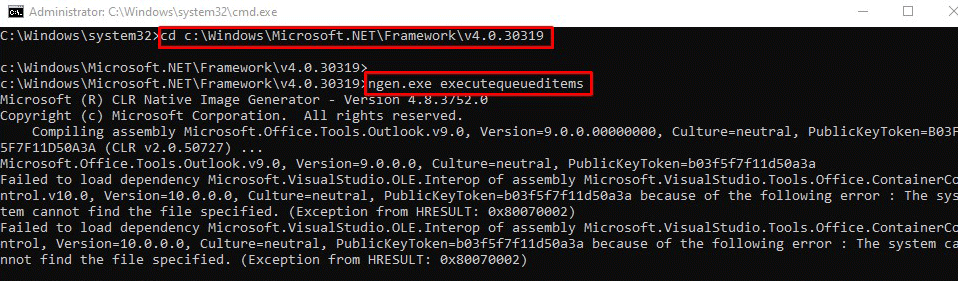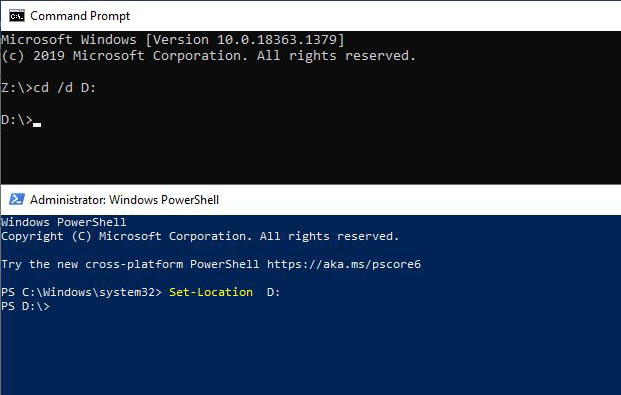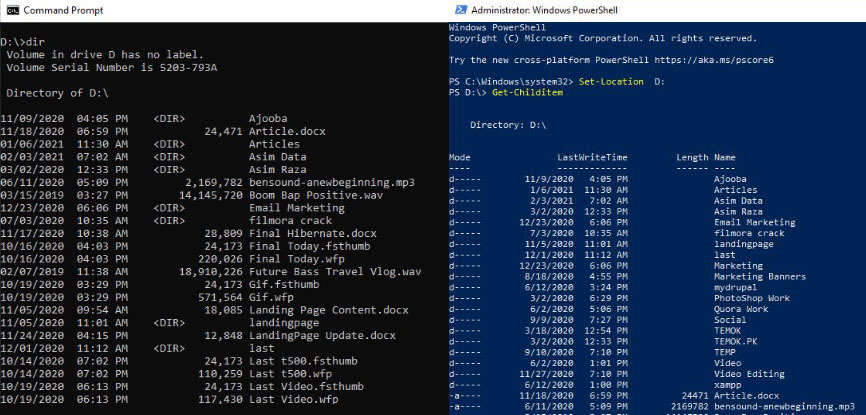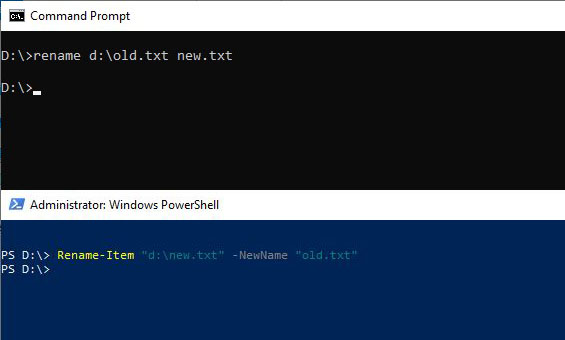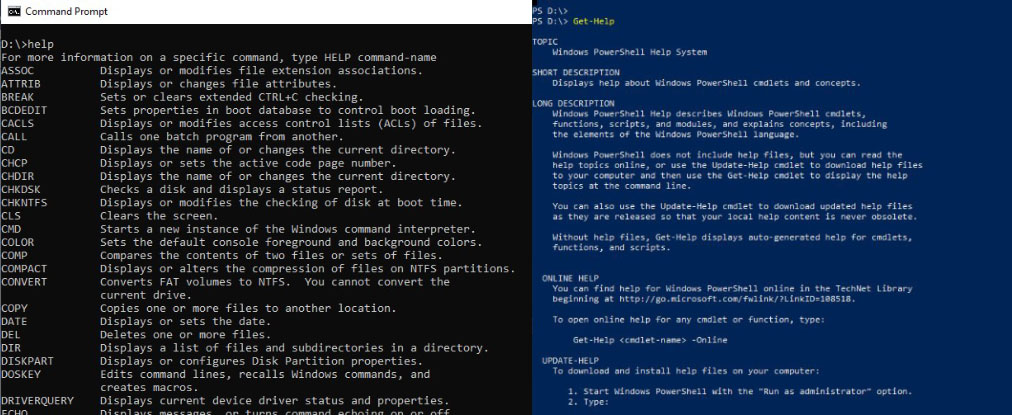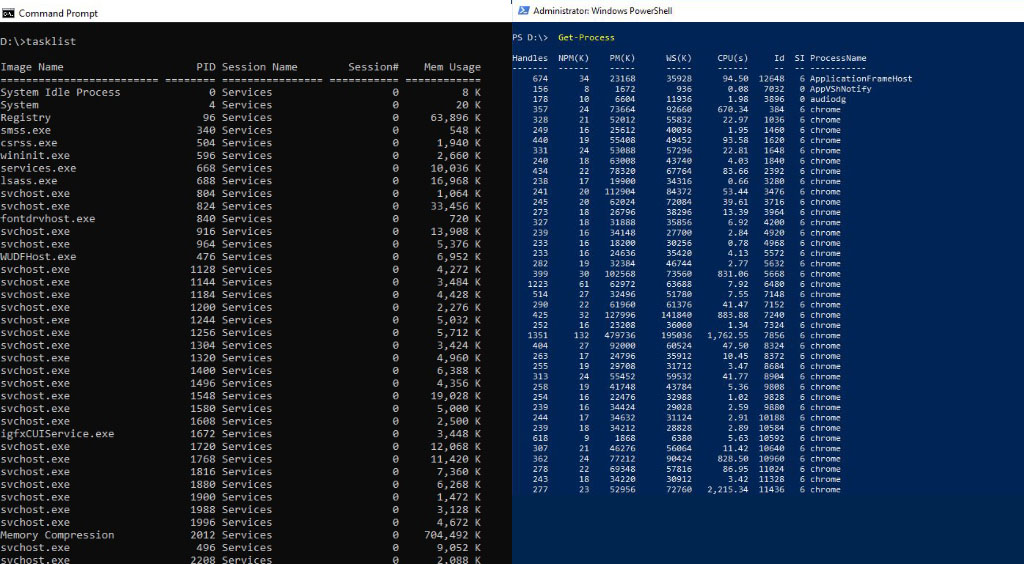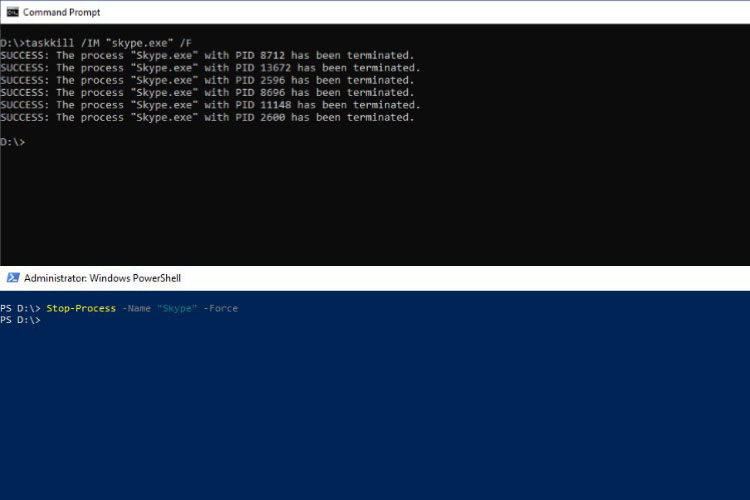Microsoft Windows 11 еще нет, но мы, вероятно, увидим ее позже в ноябре этого года. С момента выхода Windows 10 прошло довольно много времени, если быть точным, шесть лет. А пользователям ПК давно пора на новую операционную систему. Но стоит ли вам сейчас обновляться?
Выпуск Windows 11: чего ожидать
Microsoft якобы упростила дизайн Windows 11, чтобы расширить пользовательский интерфейс и тем самым повысить вашу продуктивность. Судя по первым фотографиям, появившимся в Интернете, новая Windows 11 больше похожа на версию мобильной ОС Android с обновленными приложениями и значками. В целом, он выглядит чище благодаря закругленным углам и пастельно-синей цветовой гамме.
Подтвержденные изменения:
- Кнопка «Пуск» перемещена в центр экрана рабочего стола.
- Функция чата из Microsoft Teams интегрируется в панель задач.
- Настраиваемые виджеты, проверенные Microsoft по сравнению со старой версией Vista.
- Microsoft реализует некоторые функции Xbox, такие как Directx 12 Ultimate, Auto HDR и DirectStorage, в новой Windows 11 для улучшения игрового и визуального опыта.
Чтобы соответствовать обновленному виду, Windows 11 получает новые звуковые уведомления, включая новый сигнал запуска.
Работа и учеба из дома в Windows 11
Технологии сейчас более важны для нас, поскольку многие из нас продолжают учиться и работать из дома после пандемии. А новая Windows 11 призвана создать поддерживающую гибридную среду, предлагая более оптимизированные вычислительные возможности и повышенную безопасность.
Например, Microsoft Office станет более наглядным, включая возможность перехода в темный режим внутри программы. А любимое корпоративное приложение Microsoft Teams позволит пользователям открывать общий доступ к экранам рабочего стола во время собраний прямо с панели задач.
Эти и другие, казалось бы, незначительные улучшения сделают вашу удаленную работу и обучение немного более эффективными и, следовательно, более приятными.
Минимальные системные требования для Windows 11
- Процессор ЦП: 1 гигагерц (ГГц) или выше, минимум двухъядерный
- Оперативная память: 4 ГБ ОЗУ
- Хранение: не менее 64 ГБ
- Системная прошивка: UEFI, возможность безопасной загрузки
- Видеокарта: совместимая с DirectX 12 графика / WDDM 2.x
- Дисплей: разрешение HD (720p), диагональ экрана должна быть больше 9 дюймов.
- Связь: требуется подключение к Интернету и учетная запись Microsoft. Установка Windows 11.
Те, кто купит новый ПК до официальной даты выпуска, имеют право на бесплатное обновление до Windows 11. Кроме того, нынешние пользователи Windows 10 также смогут бесплатно обновлять свое программное обеспечение.
Дата выпуска Windows 11
Microsoft еще не установила дату выпуска, но участники могут загрузить бета-версию через программу предварительной оценки Windows. Что касается официальной розничной версии, мы ожидаем увидеть ее ближе к праздникам в 2021 году, и она продолжит выпускаться в 2022 году.
Как скачать пост-релиз Windows 11
Процедура обновления такая же, как и раньше. Если вы используете Windows 10 на настольном компьютере или ноутбуке, выполните следующие действия, чтобы загрузить Windows 11, когда она станет доступной:
- Зайдите в Настройки — Обновление и безопасность — Центр обновления Windows.
- Щелкните Проверить наличие обновлений. Здесь вы должны увидеть обновление компонентов для Windows 11.
- Нажмите Загрузить и установить, чтобы продолжить обновление.
Что делать, если ваш портативный компьютер не подходит для бесплатного обновления
Если по какой-либо причине вы не можете бесплатно загрузить новую версию Windows 11 после ее выпуска, но действительно хотите попробовать ее, возможно, имеет смысл продать свой ноутбук и обновить его. Как упоминалось выше, те, кто купил новое устройство ПК до даты выпуска, могут легко перейти на последнюю версию Windows 11.
Microsoft тесно сотрудничает с такими брендами, как Dell, HP, Samsung и, конечно же, с их собственной Surface, чтобы убедиться, что эти ПК-устройства готовы без проблем запускать Windows 11.
В заключение
Большинство пользователей Windows 10 смогут бесплатно перейти на Windows 11 через некоторое время после официального выпуска. Но если вы хотите попробовать это сейчас, вы можете зарегистрироваться в качестве участника программы предварительной оценки Windows, если вы еще этого не сделали, и загрузить бета-версию. Просто имейте в виду, что он, скорее всего, будет глючить, не позволяйте ему отговаривать вас от обновления, когда придет время.
Итак, какие новые функции Windows 11 вам больше всего нравятся?